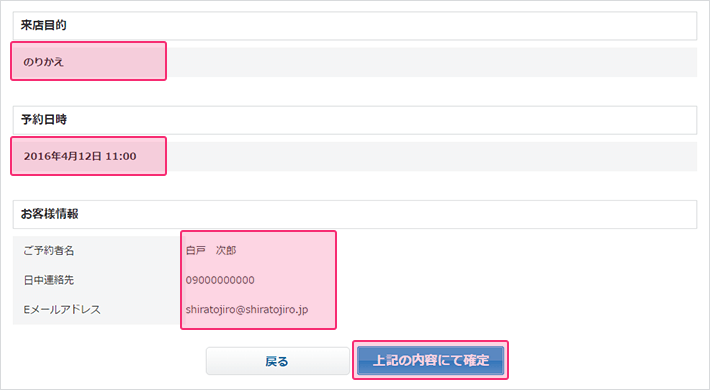日時予約(日時を指定して予約)する方法
ご予約の手順
ショップ詳細画面の「日時予約」ボタンを押します。
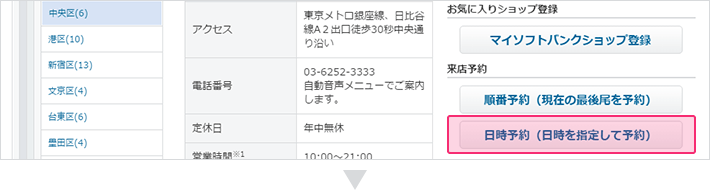
画面を進むと、ご予約に必要な項目を入力する画面になります。
来店の目的をお選びください。お選びいただける項目は、ショップによって異なります。
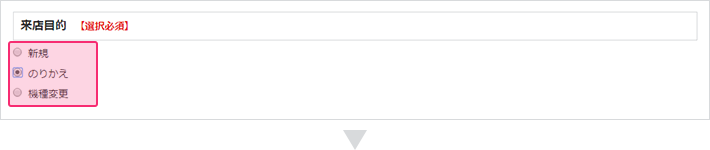
来店の目的を選択すると、予約可能な日時の一覧が表示されます。
予約可能日時は、ショップによって異なります。
「○」で表示された日時のご予約が可能です。
「×」は、予約枠に空きがございません。
「-」は、予約受付時間外となります。
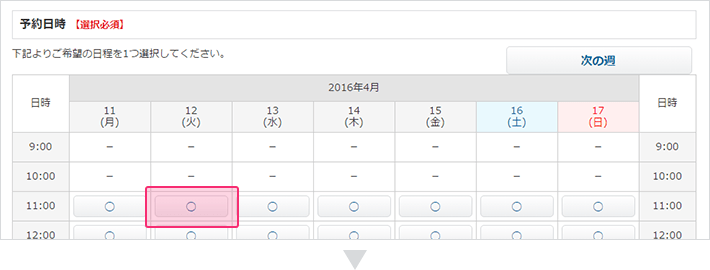
お客さま情報をお間違いないようにご入力ください。
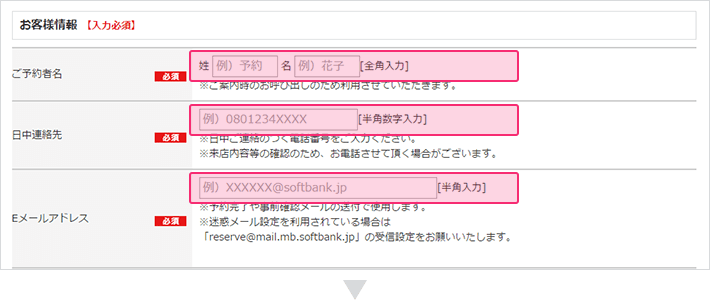
来店目的、予約日時、ならびにお客さま情報にお間違いがないことをご確認いただき、「上記内容にて確定」ボタンを押してください。「予約完了」画面が表示されると、ご予約が完了となります。